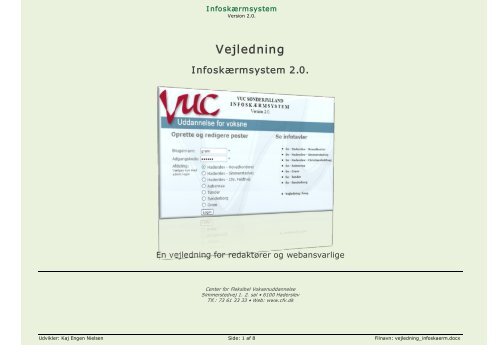Vejledning - CFV - Center for Fleksibel Voksenuddannelse
Vejledning - CFV - Center for Fleksibel Voksenuddannelse
Vejledning - CFV - Center for Fleksibel Voksenuddannelse
Create successful ePaper yourself
Turn your PDF publications into a flip-book with our unique Google optimized e-Paper software.
I nfoskærmsystem<br />
Version 2.0.<br />
<strong>Vejledning</strong><br />
Infoskærmsystem 2.0.<br />
En vejledning <strong>for</strong> redaktører og webansvarlige<br />
<strong>Center</strong> <strong>for</strong> <strong>Fleksibel</strong> <strong>Voksenuddannelse</strong><br />
Simmerstedvej 1. 2. sal • 6100 Haderslev<br />
Tlf.: 73 61 33 33 • Web: www.cfv.dk<br />
Udvikler: Kaj Engen Nielsen Side: 1 af 8 Filnavn: vejledning_infoskaerm.docx
Strukturen<br />
Systemet indeholder tre skærmsider som den skifter mellem.<br />
Tiderne <strong>for</strong> sideskift og billedskift samt ændring af skrifttyper og<br />
udvidelse med flere skærmsider, kan efter behov tilrettes.<br />
(Udføres af webmaster)<br />
Stort set alle tekster trækkes fra en database, og kan der<strong>for</strong> let<br />
redigeres af lokalredaktør. Infosiderne styres af datofelter og viser<br />
altid indholdet dags dato.<br />
Startsid en<br />
Startsiden indeholder hovedsagelig statisk in<strong>for</strong>mation <strong>for</strong> hver<br />
afdeling. Bundlinieteksten er dog dynamisk. (anvendes p.t. ikke)<br />
Teksten under uret skifter kl. 06:00, 11:00 og 18:00<br />
Teksten og tiderne kan ændres af webmaster.<br />
I nfoside 1<br />
Siden er egnet til in<strong>for</strong>mation der har karakter af<br />
arrangementer. Der er felter til angivelse af tid,<br />
emne og indhold. Oprettelse af tidspunkter er<br />
valgfrit.<br />
Billedmaterialet skifter mellem mere end 40<br />
billeder, afhængigt af den tid man er på siden.<br />
Skift af billedmateriale <strong>for</strong>etages af webmaster.<br />
I nfoside 2<br />
Siden er egnet til lidt større tekstmæssige<br />
in<strong>for</strong>mationer, og billedmateriale i banner<strong>for</strong>mat.<br />
I nfoskærmsystem<br />
Version 2.0.<br />
Angives der kun en emnetekst, vil hele teksten være fremhævet med fed skrift og<br />
større typografi. Skift af billedmateriale <strong>for</strong>etages af webmaster.<br />
Udvikler: Kaj Engen Nielsen Side: 2 af 8 Filnavn: vejledning_infoskaerm.docx
Oprette en post<br />
I nfoskærmsystem<br />
Version 2.0.<br />
Bemærk!<br />
Tekstfelterne kan kun indeholde ”ren” tekst. Man kan imidlertid anvende HTML<strong>for</strong>materingskoder så som:<br />
Linieskift: , Fed skrift: osv.<br />
Eksempel på anvendelse af <strong>for</strong>materingstegn:<br />
Teksten: ”Husk! <strong>for</strong>edragMandag d. 12 er der <strong>for</strong>drag…”<br />
vil fremhæve teksten ”Husk!” med fed skrift og danne et linieskift mellem ”…<strong>for</strong>edrag” og ”Mandag…”.<br />
Resultat:<br />
”Husk ! Foredrag<br />
Mandag d. 12 er der <strong>for</strong>drag…”<br />
Efter login vælger du ”Opret<br />
post” og relevante felter<br />
fremkommer. Erstat datofeltet<br />
hvis posten skal gælde en anden<br />
dato end dags dato.<br />
Udfyld en overskrift (emnetekst)<br />
til en eller begge skærmsider,<br />
samt evt. indhold til disse.<br />
Indholdet vil blive vist i perioden<br />
fra og med ”FRAdato” til ”TIL<br />
dato”<br />
In<strong>for</strong>skærmside 1 kan desuden<br />
indeholde et tidspunkt.<br />
Billedtekst angives hvis man<br />
ønsker en tekst under<br />
billedserierne. (anvendes pt. Ikke)<br />
Feltet ”Flash” (ikke vist) kan<br />
anvendes til at afspille videoklip<br />
på en ekstra side.<br />
Udvikler: Kaj Engen Nielsen Side: 3 af 8 Filnavn: vejledning_infoskaerm.docx
Redigere en post<br />
Har du valgt at redigere en post,<br />
fremkommer posten i<br />
redigerbare felter.<br />
Foretag dine ændringer og klik<br />
på [Opdater]<br />
I nfoskærmsystem<br />
Version 2.0.<br />
Startsiden efter login, viser<br />
en liste over alle aktuelle<br />
poster, fra dags dato og<br />
frem. Klik på ud <strong>for</strong> posten<br />
du vil ændre<br />
Menupunktet: ”Rediger”<br />
fremkalder en liste over alle<br />
poster i systemet. Klik på<br />
ud <strong>for</strong> posten du vil ændre<br />
Udvikler: Kaj Engen Nielsen Side: 4 af 8 Filnavn: vejledning_infoskaerm.docx
Rediger alternativ post<br />
Redigere toptekster og tidsskifte<br />
I nfoskærmsystem<br />
Version 2.0.<br />
Menupunktet: ”Rediger tompost”<br />
fremkalder en post der vises, når<br />
der ikke er andre aktuelle poster i<br />
systemet.<br />
Foretag rettelser i felterne og klik på<br />
[Opdater]<br />
Top (og bundtekster) er faste <strong>for</strong> alle sider. Det er dog muligt at angive<br />
<strong>for</strong>skellige toptekster <strong>for</strong> henholdsvis infoside 1 og 2.<br />
Har du valgt at redigere toptekst, fremkommer posten i redigerbare felter.<br />
Foretag dine ændringer og klik på [Opdater]<br />
Udvikler: Kaj Engen Nielsen Side: 5 af 8 Filnavn: vejledning_infoskaerm.docx
Slette en post<br />
Gennemse ændringerne<br />
I nfoskærmsystem<br />
Version 2.0.<br />
Man sletter en post ved at vælge ”Slet<br />
post” og klikke på ud <strong>for</strong> den post<br />
der skal slettes.<br />
Forsigtig ! Der er ingen <strong>for</strong>tryd eller<br />
godkendelse af sletningen.<br />
”Vis infoskærm”, åbner en visning i et vindue med topbjælke og kan flyttes og lukkes på sædvanlig vis. (Beregnet til kontrol af indtastning)<br />
Udvikler: Kaj Engen Nielsen Side: 6 af 8 Filnavn: vejledning_infoskaerm.docx
I nfoskærmsystem<br />
Version 2.0.<br />
Infosystemet i læringsplat<strong>for</strong>me eller andre w ebsteder<br />
Du kan få vist udvalgte sider fra infosystemet, i et layout som passer til andre websteder m.m.<br />
Vi har eksempelvist oprettet en <strong>for</strong>side til VUC Sønderjylland, som linker til infoskærmene på alle afdelinger.<br />
Layoutet på sider til visninger på eksterne<br />
websites styres via stylesheets. Dvs at<br />
webmaster kan oprette et nyt stylesheet,<br />
passende til at andet websted, således at<br />
indholdet vises i det tilpassede layout.<br />
Eksempel på visning af infoskærmen<br />
på simmerstedvej 1. 1.sal.<br />
Layoutet på visningen er tilpasset<br />
Fronters layout, og passer således<br />
fint ind i Netvuc.<br />
Udvikler: Kaj Engen Nielsen Side: 7 af 8 Filnavn: vejledning_infoskaerm.docx
I nfoskærmsystem<br />
Version 2.0.<br />
Skift af billedserier (Kun til W ebmaster)<br />
Adgang til billedserier fås gennem vanlig ftp på adressen: ftp://www.netvuc.dk/infosystem/centernavn/afdelingsnavn<br />
Mappen S1_foto indeholder billemateriale til infoside 1.<br />
Mappen S2_foto indeholder billedmateriale til infoside 2. Med ”Trækogslip” teknikken kan man kopiere billeder fra harddisk til webstedet.<br />
Vig tigt!<br />
Billedfilerne skal have samme navne som vist i kataloget. For optimal kvalitet, skal billederne tilpasses den eksakte bredde.<br />
Billeder i S1foto skal have en bredde på 580<br />
punkt x 387 punkt (højde på max 400 pkt)<br />
Billeder i S2foto skal have en bredde på 1024<br />
punkt x 247 punkt (højde på max 250 pkt)<br />
Stifinder<br />
Udvikler: Kaj Engen Nielsen Side: 8 af 8 Filnavn: vejledning_infoskaerm.docx